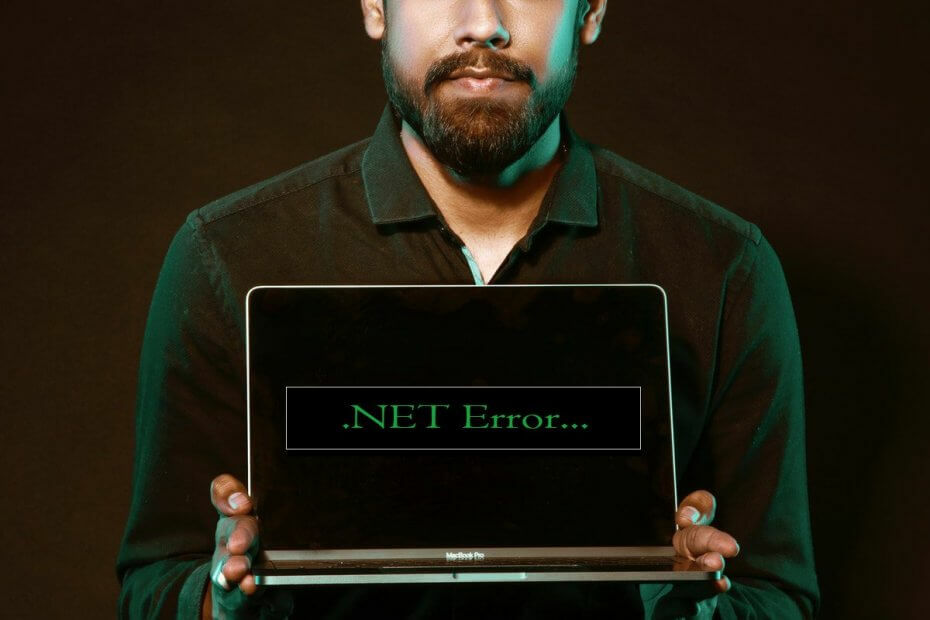
Tämä ohjelmisto pitää ajurit käynnissä ja pitää sinut turvassa tavallisista tietokonevirheistä ja laitteistovikoista. Tarkista kaikki ohjaimesi nyt kolmessa helpossa vaiheessa:
- Lataa DriverFix (vahvistettu lataustiedosto).
- Klikkaus Aloita skannaus löytää kaikki ongelmalliset kuljettajat.
- Klikkaus Päivitä ohjaimet uusien versioiden saamiseksi ja järjestelmän toimintahäiriöiden välttämiseksi.
- DriverFix on ladannut 0 lukijoita tässä kuussa.
Jotkin Windows-käyttöjärjestelmän prosessit voivat johtaa korkeaan suorittimen käyttöön, mikä hidastaa tietokonetta. .NET ajonaikaisen optimoinnin palvelun korkea suorittimen käyttöongelma on yksi eniten ilmoitetuista ongelmista Microsoft-yhteisö foorumi:
Noin 8 viikkoa sitten Windows 7: ssä alkoi kokea mscorsvw.exe-palvelua, joka käytti suurta muistin käyttöä, yleensä noin 9 Gt, kun prosessorin käyttö oli vähintään 50%. Kun näin tapahtuu, järjestelmäni hidastuu indeksointiin ja minun on odotettava (joskus tunteja) palvelun suorittamista.
Jos tämä ongelma huolestuttaa sinua myös, tässä on muutama vianmääritysvinkki ongelman ratkaisemiseksi.
Kuinka korjaan .NET ajonaikaisen optimointipalvelun korkean suorittimen ongelman?
1. Optimoi .NET-kehysprosessi
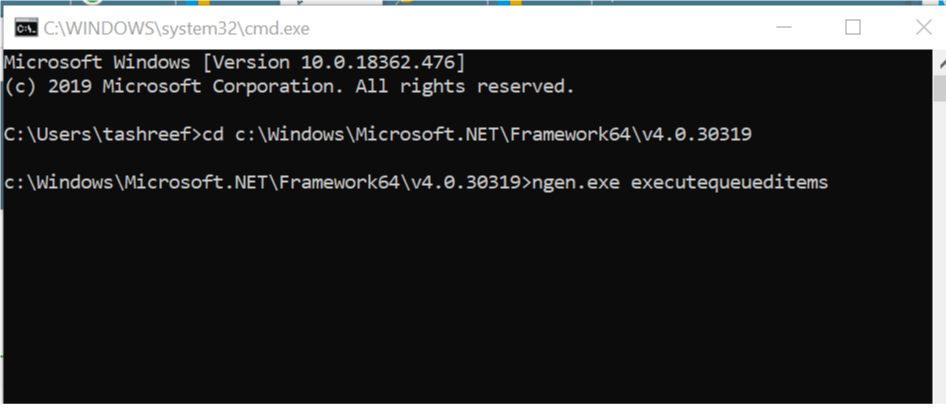
- Lehdistö Windows-näppäin + R avataksesi Suorita.
- Kirjoita Suorita-ruutuun cmd, ja napsauta OK.
- vuonna Komentokehote kirjoita seuraava komento yksitellen ja paina sitten Tulla sisään suorittaa:
32-bittinen:
cd c: WindowsMicrosoft. NETFrameworkv4.0.30319
64-bittinen:
cd c: WindowsMicrosoft. NETFramework64v4.0.30319 - Kirjoita seuraavaksi seuraava komento ja paina Enter:
ngen.exe suoritettavat kohteet - Sulje komentokehote ja avaa Tehtävienhallinta.
- Tarkista, onko korkean suorittimen käyttöongelma ratkaistu.
Yllä oleva komento auttaa sinua optimoimaan prosessin, jolloin se voi käyttää enemmän CPU-ytimiä, jotta se voi viimeistellä prosessin nopeammin.
Jos sinulla on vaikeuksia käyttää komentokehotetta järjestelmänvalvojana, sinun on parasta tarkastella tätä opasta tarkemmin.
2. Tarkista haittaohjelmien varalta
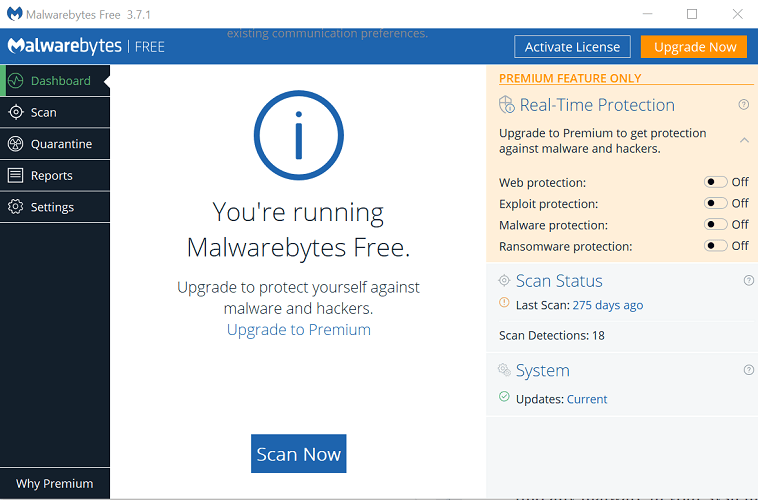
- Jos tietokoneesi on saanut tartunnan haittaohjelma tai virus, se voi hidastaa tietokonettasi käyttämällä suorittimen resursseja taustalla.
- Jos sinulla on asennettuna virustorjunta, tarkista järjestelmän täydellinen tarkistus.
- Tämä voi kestää kauemmin kuin nopea skannaus, mutta se auttaa sinua löytämään haittaohjelmat järjestelmästäsi.
- Jos sinulla ei ole virustorjuntaohjelmaa asennettuna, lataa ja asenna Malwarebytes. Se on erinomainen haittaohjelmien torjuntatyökalu, ja voit kokeilla premium-versiota kaikilla ominaisuuksilla kokeilutilassa.
- Lataa Malwarebytes ja suorita täysi tarkistus.
- Jos Malwarebytes havaitsee haittaohjelmia, napsauta Poistetut valitut -vaihtoehtoa epäilyttävien tiedostojen asettamiseksi karanteeniin.
Haitalliset ohjelmat piiloutuvat tavallisesti näkyviin ja näyttävät tavallisilta järjestelmäprosesseilta samalla kun ne saavat hallintaansa järjestelmän resursseista. Suorittamalla täydellinen tarkistus voit löytää ja poistaa kaikki infektiot tietokoneeltasi.
Jos etsit parasta virustorjuntaratkaisua Windows 10 -tietokoneesi suojaamiseksi, tarkista tämä luettelo markkinoiden parhaiden kanssa.
Paras valinta

- Suorituskyky hidastamatta tietokonettasi
- Poistaa infektiot nopealla skannauksella
- Mukauta tietoturvasi
3. Käynnistä NVIDIA Telemetry Container uudelleen
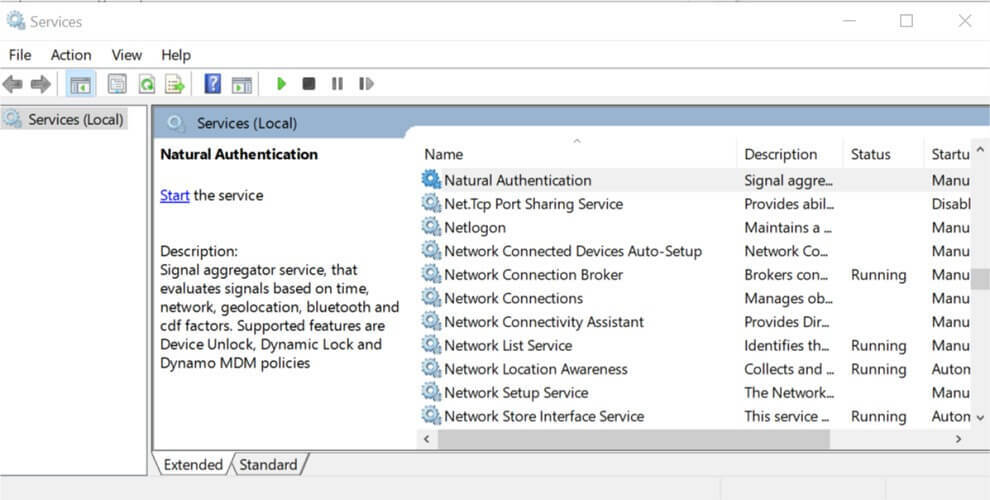
merkintä: Tämä vaihe koskee vain tietokonetta, johon on asennettu NVIDIA-näytönohjain.
- Lehdistö Windows-näppäin + R avataksesi Suorita.
- Tyyppi palvelut. msc ja napsauta OK. Tämä avaa Windows Services -ikkunan.
- Etsi NVIDIA-telemetriasäiliö palvelun luettelossa. Paina palvelun ensimmäistä kirjainta eli N (NVIDIA: lle) löytää palvelut nopeasti.
- Napsauta hiiren kakkospainikkeella palvelua ja valitse Ominaisuudet.
- Ominaisuudet-ikkunan kohdassa Palvelu -tilassa, napsauta Lopettaa -painiketta.
- Napsauta sitten alkaa Käynnistä palvelu uudelleen.
- Varmista, että Käynnistystila: on asetettu Automaattinen.
- Klikkaus Käytä ja OK tallentaa muutokset.
.NET-ajonaikaisen optimoinnin palvelu on välttämätön Windows-palvelu, ja se katoaa enimmäkseen, kun se on tehty. Jos se ei kuitenkaan häviä, voit korjata tämän artikkelin ohjeiden avulla Windowsin prosessin aiheuttaman korkean suorittimen käyttöongelman.
Jos sinulla on muita kysymyksiä tai ehdotuksia, ota yhteyttä alla olevaan kommenttiosioon.
LUE MYÖS:
- Korjaus: Kaksoisnäyttö ei ulotu Windows 10: ssä
- Cortanan poistaminen Windows 10: ssä
- USB-valikoivan keskeytyksen poistaminen käytöstä Windows 10: ssä

